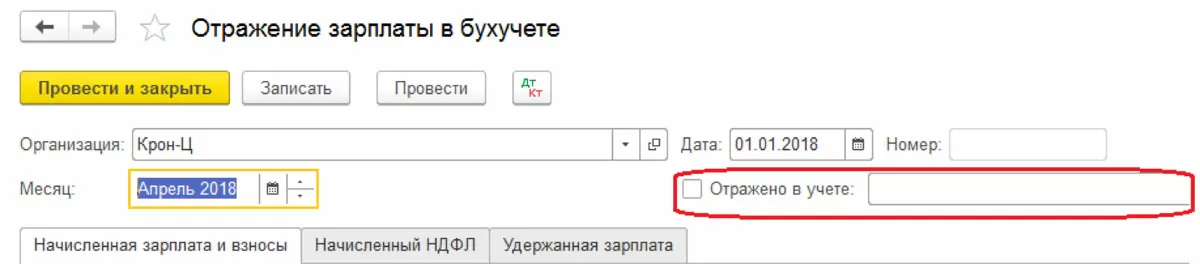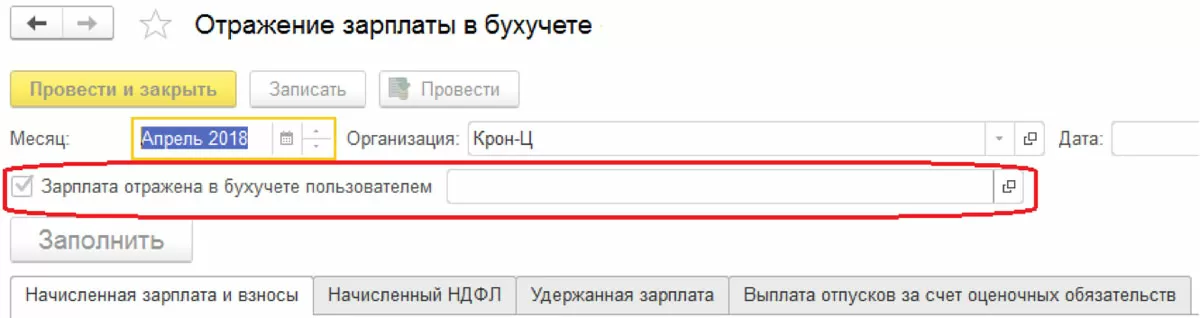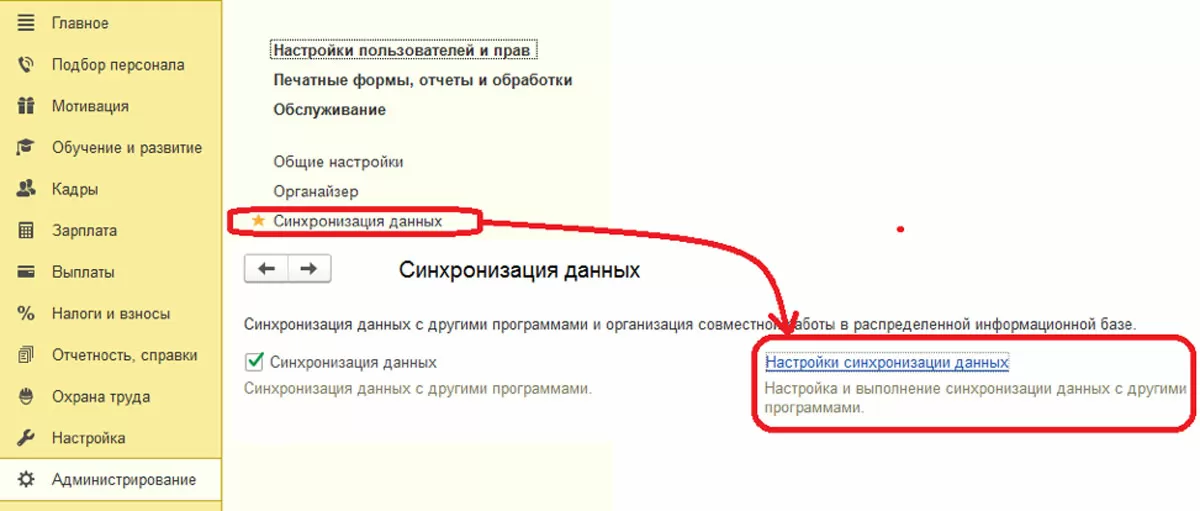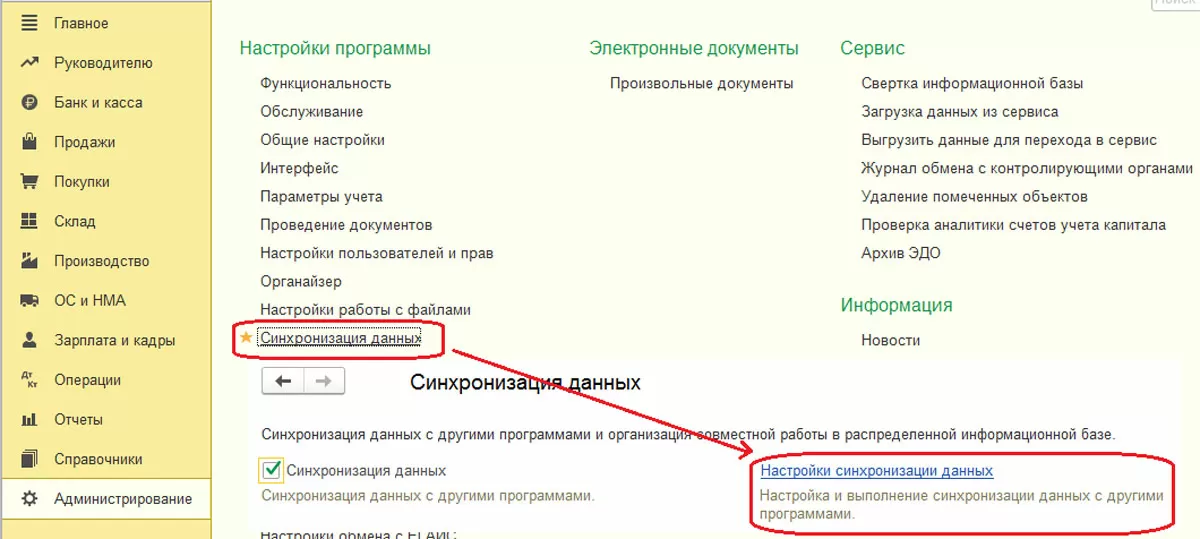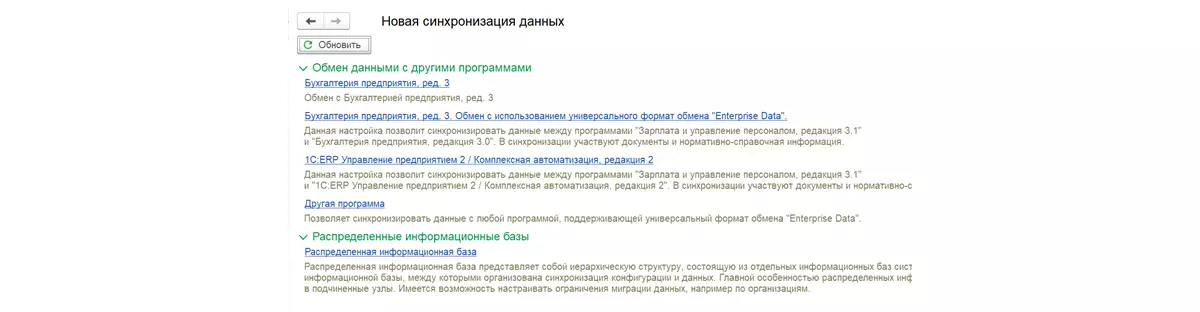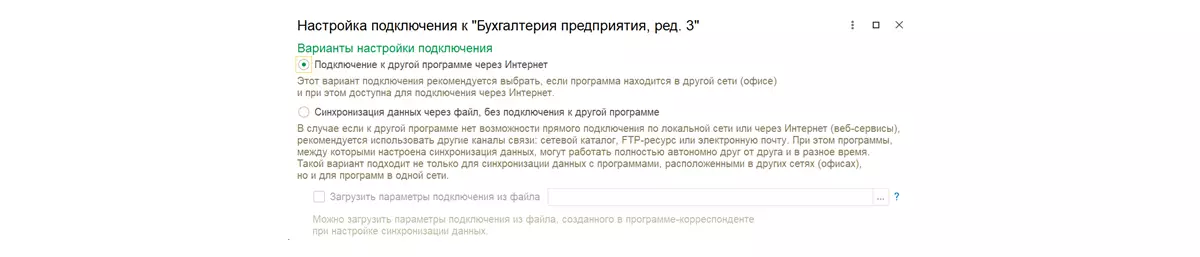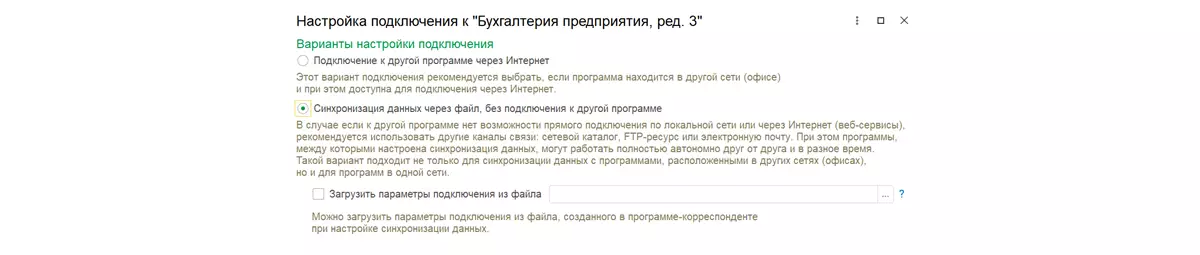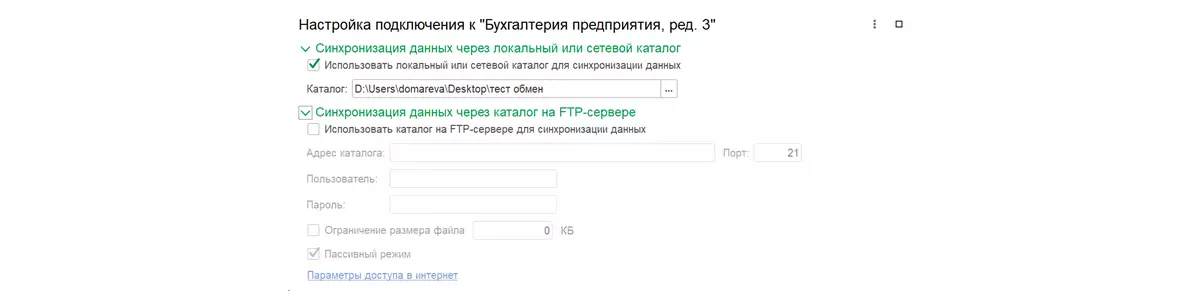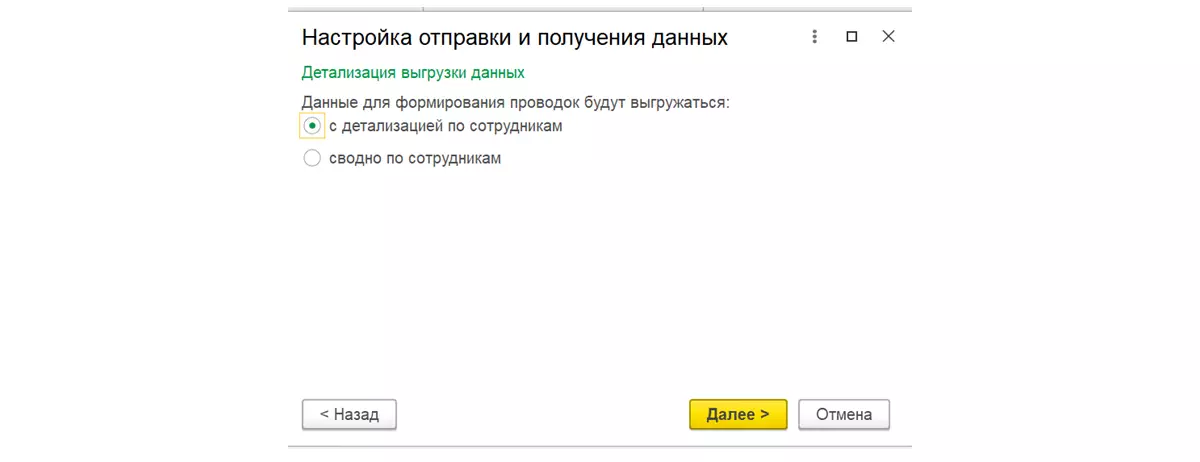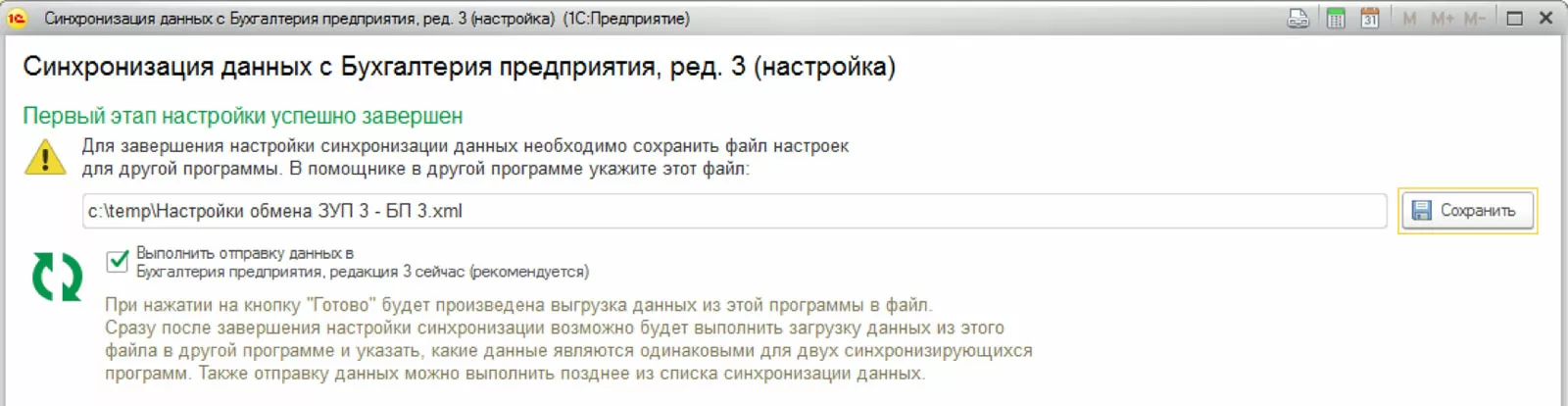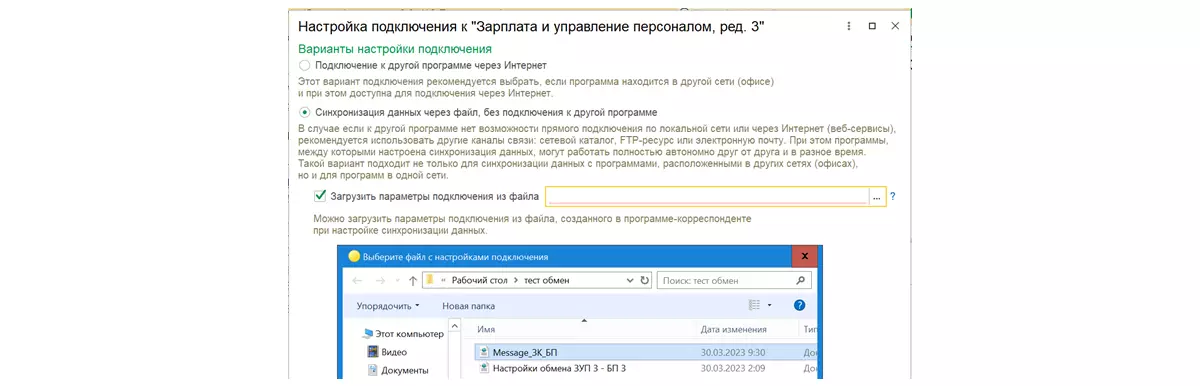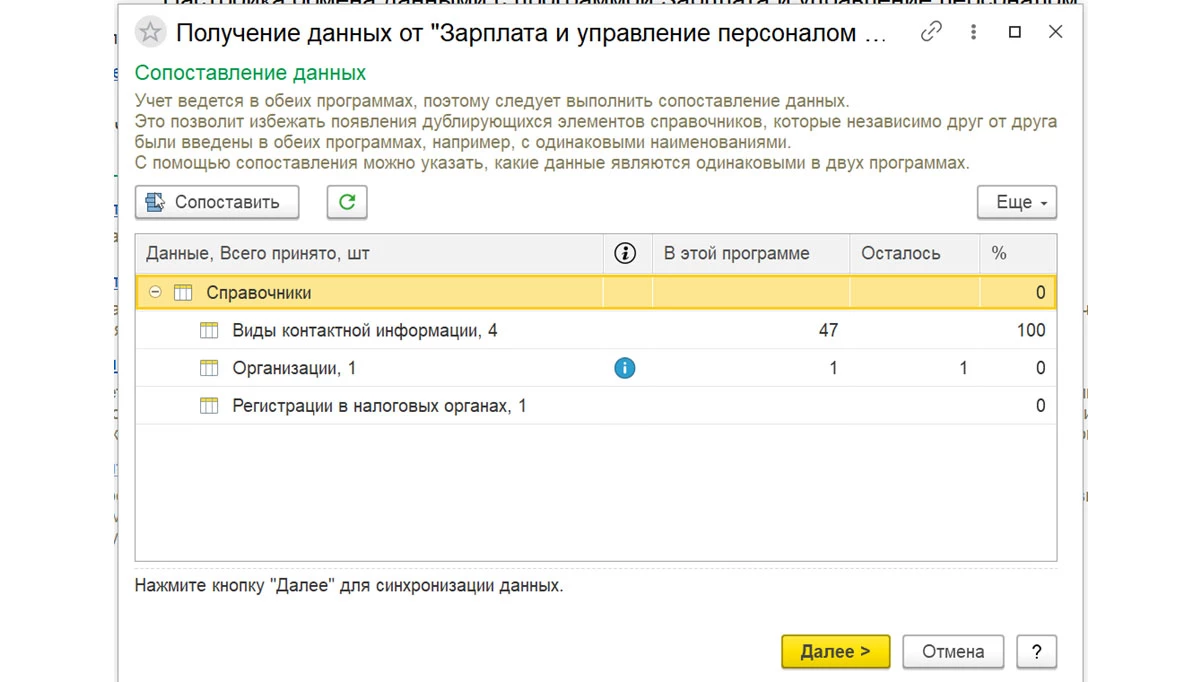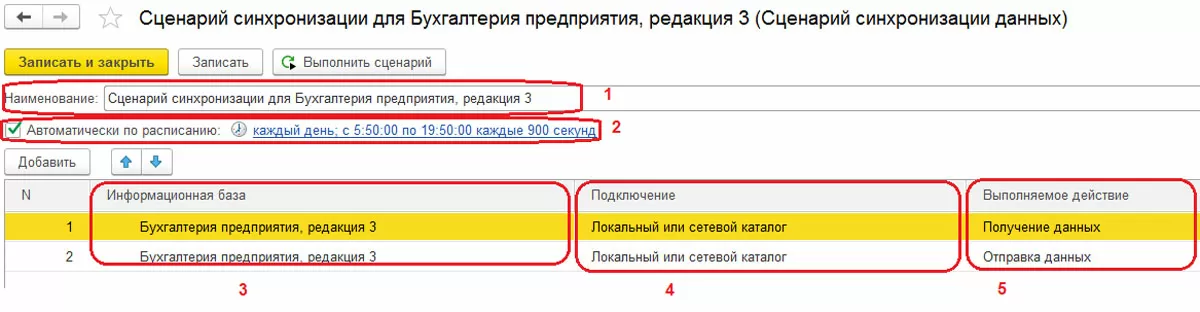Настройка обмена данными между программами 1С ЗУП 3.0 и БП 3.0 предусматривает возможность обмена по расписанию, с заданными временными промежутками, но запустить его можно и вручную, в каждый момент времени
Синхронизация – важная часть работы при использовании нескольких систем. Без настройки синхронизации данные приходится переносить вручную. Это долго и неудобно. Также при переносе данных вручную могут быть допущены неточности, что повлечет за собой расхождения в учете. Поэтому лучше не откладывая настроить этот механизм и избавить бухгалтера от лишней работы.
После настройки синхронизации бухгалтер сможет больше времени уделить корректности учета и отражения данных.
Важно помнить, что для корректной настройки обмена релизы программ должны быть сопоставимы. Если вы обновили одну базу, вторую надо также обновить. Поддерживая актуальность релизов двух систем, вы защитите себя от некорректных данных и обеспечите актуальность форм отчетности и особенностей учета.
Все изменения законодательства отслеживаются специалистами 1С и дополняются в актуальных релизах. Формы документов, особенности налогового учета и т.д. – все это есть в файлах обновления. Наши специалисты Центра сопровождения 1С всегда рады помочь при возникновении вопросов с обновлением системы.
В процессе будут передаваться объекты, включенные в план обмена. Изначально объекты в базах синхронизируются по GUID, но если какой-то объект не был найден, то поиск осуществляется по назначенным для каждого справочника отдельно реквизитам поиска. Их можно посмотреть в правилах обмена.
При изменении реквизитов элементов справочника в одной из систем, обновленный справочник «приедет» с обменом в другую систему, но элементы не будут продублированы, так как уже были синхронизированы по GUID.
Основные данные передаются из зарплатной системы в бухгалтерскую. Например, при выгрузке «Отражение зарплаты в бухгалтерском учете» и «Начисление оценочных обязательств по отпускам» бухгалтеру на стороне БП надо задать признак «Отражено в учете» (рис.1 и рис. 2).
При указании данного признака на стороне БП сформируются проводки по документу. При обмене с ЗУП данный документ блокируется для изменений до тех пор, пока бухгалтер в своей программе не снимет указанный выше признак (рис. 2).
Для начала синхронизации между 1С ЗУП и БУХ необходимо перейти в соответствующий функционал в меню «Администрирование–Синхронизация данных» (рис. 3 и рис. 4).
Саму настройку синхронизации 1С ЗУП и БУХ необязательно не обязательно делать в обеих программах. Достаточно установить настройки в одной из них и выгрузить файл с установками для загрузки в другую систему.
Настроим корректный обмен между 1С:Бухгалтерия и 1С:ЗУП. Первая консультация бесплатно!Важно при настройке обмена учесть, что документы должны оформляться в 1С:ЗУП и передаваться в 1С:Бухгалтерию. Нельзя менять данные в программе-получателе. Это спровоцирует обратный обмен и появление новых документов. Внимательно следите за изменениями реквизитов организации и сотрудников. Эти данные тоже включаются в обмен и при некорректном изменении могут спровоцировать появление дублирующих карточек.
Своевременно создавайте резервные копии базы. Это защитит от восстановления длительного периода данных. Желательно создавать копии на ежедневной основе, а хранить не менее 1 недели.
Теперь перейдем к настройкам синхронизации рассматриваемых решений 1С. Всего несколько шагов отделяют нас от консолидации данных и правильной одновременной работы двух систем. Начнем с 1С:ЗУП - 1С:Зарплата и управление персоналом.
Настройки со стороны ЗУП
Гиперссылка «Настроить синхронизацию данных» (рис. 5) откроет данные о синхронизациях, настроенных для этой программы. Для того, чтобы создать синхронизацию с новой программой необходимо в открывшемся журнале нажать Создать.
Будет открыт помощник, в котором надо сделать выбор по следующим пунктам:
Программа-приемник:
Существует типовой набор данных для наиболее распространенных сочетаний 1С:ЗУП с другими программами. В нашем примере выбираем первый пункт – это 1С:Бухгалтерия предприятия, ред. 3.
Далее помощник представляет собой пошаговое заполнение для корректной настройки.
- Настройка параметров подключения
Первый вопрос, который задает система – Как будет происходить обмен? Через интернет или через файл?
Через интернет:
Глобальное отличие этих вариантов в том, что при обмене через интернет, у обоих программ-участников обмена должен быть выход в интернет и доступность подключения к нему.
Через файл:
При использовании обмена через файл у баз может вообще не быть выхода в интернет. Файл обмена выгружается в установленную папку, а затем из нее загружается в программу-приемник. Также файл может быть перенесен с помощью накопителя.
Для каждой версии обмена необходимо будет выбрать свой список настроек. Для обмена через файл достаточно адреса папки в компьютере или на сервере.
Настройка параметров успешно завершена.
самые свежие новости 1 раз в месяц
- Настройка правил отправки и получения данных
Сначала выберем месяц начала синхронизации.
На этом этапе необходимо выбрать список организаций, участвующих в обмене, и способ выгрузки данных. Данные можно выгружать с детализацией по сотрудникам либо сводно.
Базовая настройка 1С, форм отчетов/документов, обменов данными, расширений, торг. оборудования и пр.- Выгрузка файла настройки обмена ЗУП 3 – БП 3
При нажатии «Сохранить» наш файл сохраниться в указанный каталог. На стороне ЗУП все действия мы закончили.


Порядок настройки со стороны БП
При настройке обмена в базе-приемнике необходимо загрузить файл настроек, выгруженный ранее (рис. 14). После загрузки файла настроек подключения в БП система предложит сформировать данные для отправки (рис. 15).
Далее настройка происходит также, как и в 1С:ЗУП. Формирование файла может занять некоторое время. Все зависит от быстродействия и объема памяти на сервере, на котором расположены базы.
При первичной загрузке система выполнит сопоставление данных. На экране появиться окно сопоставления. Система укажет количество новых данных. Покажет, что удалось сопоставить, а что необходимо создать в программе–получателе.
Сопровождение пользователей 1С:ЗУП по прозрачным ценам. Услуги от 2225 руб. Оценка бесплатно
Синхронизацию можно настроить по расписанию, после чего системы будут обмениваться данными автоматом. Для этого настраиваем сценарий синхронизации (рис.16). Рассмотрим порядок его заполнения:
- Вводим наименование сценария;
- Настраиваем расписание, включив признак «Автоматически по расписанию»;
- Указываем ИБ, участвующую в обмене;
- Обозначаем способ подключения;
- Отмечаем выполняемые действия – получение и отправка.
Содержание отправляемых данных из одной системы в другую можно увидеть в обработке «Регистрация изменений для обмена данными». Здесь отображаются объекты, включенные в план обмена и зарегистрированные в обмен. Здесь же объекты можно вручную зарегистрировать или снять с регистрации, а также исправить номера отправленных или полученных сообщений.
Дополнительно зарегистрировать бывает необходимо те объекты, которые нужно повторно загрузить в программу-получатель, но не изменять в программе-отправителе. Снять с регистрации бывает необходимо те данные, которые не должны быть отправлены в программу-получатель. Здесь нужно внимательно отнестись к отмене регистрации, т.к. недостаточное количество передаваемых данных может создать расхождения в учете между двумя системами.
Если настройка обмена данными между программами 1С все еще вызывает у вас вопросы, обратитесь к нашим специалистам, мы с радостью на них ответим.
консультация эксперта

самые свежие новости 1 раз в месяц